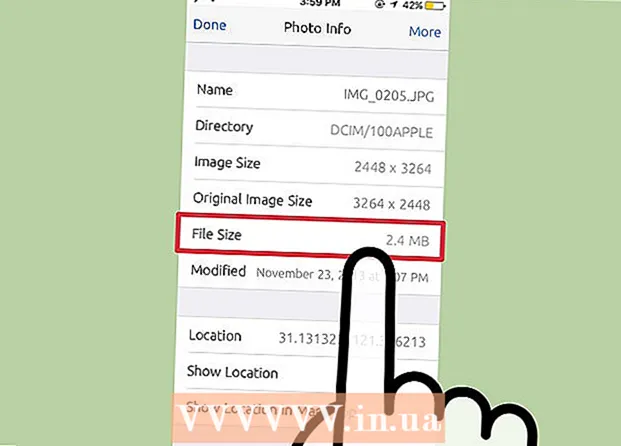Autor:
Roger Morrison
Dátum Stvorenia:
1 September 2021
Dátum Aktualizácie:
1 V Júli 2024

Obsah
V tomto článku vás naučíme, ako si stiahnuť archívny súbor do počítača so všetkými údajmi z Gmailu. Bohužiaľ nie je možné zálohovať váš účet Gmail z mobilnej aplikácie.
Na krok
 Otvor tvoj Stránka účtu Google. Tu sa ukladajú všetky nastavenia a údaje vášho účtu Google.
Otvor tvoj Stránka účtu Google. Tu sa ukladajú všetky nastavenia a údaje vášho účtu Google. - Ak nie ste prihlásení do svojho účtu Google, kliknite na ikonu Prihlásiť Se v pravom hornom rohu okna. Zadajte svoju e-mailovú adresu a heslo a kliknite na Prihlásiť Se.
 Kliknite na položku Osobné informácie a ochrana osobných údajov. Toto nájdete v strede stránky.
Kliknite na položku Osobné informácie a ochrana osobných údajov. Toto nájdete v strede stránky.  Kliknite na položku Spravovať obsah. Túto možnosť vidíte pod nadpisom „Osobné údaje a súkromie“ v ľavej ľavej časti okna.
Kliknite na položku Spravovať obsah. Túto možnosť vidíte pod nadpisom „Osobné údaje a súkromie“ v ľavej ľavej časti okna.  Kliknite na položku Vytvoriť archív. Nachádza sa v dolnej časti sekcie „Stiahnutie údajov“ v pravej časti stránky.
Kliknite na položku Vytvoriť archív. Nachádza sa v dolnej časti sekcie „Stiahnutie údajov“ v pravej časti stránky.  Vyberte časti svojho účtu Google, ktoré chcete zálohovať. Predvolené nastavenie je, že je vybraté všetko.
Vyberte časti svojho účtu Google, ktoré chcete zálohovať. Predvolené nastavenie je, že je vybraté všetko. - Uistite sa, že je zapnuté tlačidlo napravo od položky „Pošta“, aj keď nechcete sťahovať všetko.
- Napravo od položky „Všetky e-maily“ sa zobrazí šípka nadol - kliknutím na toto políčko si môžete vybrať medzi stiahnutím všetkých e-mailov alebo zvoliť konkrétne štítky, ktoré stiahnu iba e-maily s príslušnými štítkami.
 Kliknite na Ďalej. Toto tlačidlo je v dolnej časti obrazovky.
Kliknite na Ďalej. Toto tlačidlo je v dolnej časti obrazovky.  Uistite sa, že 'Je vybraný súbor .zip. Túto možnosť nájdete v časti „Typ súboru“ v hornej časti stránky.
Uistite sa, že 'Je vybraný súbor .zip. Túto možnosť nájdete v časti „Typ súboru“ v hornej časti stránky. - Súbory ZIP je možné otvoriť takmer na akomkoľvek počítači kliknutím na ne. Tento typ súboru tiež zaberá menej miesta ako ostatné možnosti v ponuke „Typ súboru“.
 Kliknite na pole pod nadpisom „Veľkosť archívu (max.)“. Otvorí sa rozbaľovacia ponuka s rôznymi maximálnymi veľkosťami sťahovaných súborov.
Kliknite na pole pod nadpisom „Veľkosť archívu (max.)“. Otvorí sa rozbaľovacia ponuka s rôznymi maximálnymi veľkosťami sťahovaných súborov. - 1 GB
- 2 GB
- 4 GB
- 10 GB
- 50 GB
 Kliknite na veľkosť súboru na stiahnutie. Ak je celková suma väčšia ako tu vybratá veľkosť, automaticky sa vytvorí viac súborov.
Kliknite na veľkosť súboru na stiahnutie. Ak je celková suma väčšia ako tu vybratá veľkosť, automaticky sa vytvorí viac súborov. - Napríklad ak vyberiete „4 GB“, keď má súbor spolu 6 GB, stiahnu sa dva súbory: jeden 4 GB a jeden 2 GB.
 Kliknite na políčko pod nadpisom „Spôsob doručenia“. Tu je niekoľko možností, ktoré vám umožňujú určiť, ako chcete prijímať záložný súbor:
Kliknite na políčko pod nadpisom „Spôsob doručenia“. Tu je niekoľko možností, ktoré vám umožňujú určiť, ako chcete prijímať záložný súbor: - Odošlite odkaz na stiahnutie prostredníctvom e-mailu - Toto vám pošle odkaz na vašu aktuálnu adresu Gmailu na stiahnutie súboru. Ak kliknete na odkaz, súbor sa stiahne.
- Pridať na Disk - Stiahnutý súbor je umiestnený na Disku Google. Ak tak urobíte, bude to zaberať úložný priestor Disku Google.
- Pridať do Dropboxu - Stiahnutý súbor sa umiestni do prepojeného účtu Dropbox (ak ho máte).
- Pridať na OneDrive - Stiahnutý súbor sa umiestni do prepojeného účtu OneDrive (ak ho máte).
 Kliknite na spôsob doručenia. Nezabudnite na svoju maximálnu veľkosť archívu, pretože súbor, ktorý sa má stiahnuť, môže byť pre ukladanie v cloude príliš veľký.
Kliknite na spôsob doručenia. Nezabudnite na svoju maximálnu veľkosť archívu, pretože súbor, ktorý sa má stiahnuť, môže byť pre ukladanie v cloude príliš veľký.  Kliknite na položku Vytvoriť archív. Kliknutím na túto položku sa váš účet Gmail zálohuje podľa vami zvolených možností.
Kliknite na položku Vytvoriť archív. Kliknutím na túto položku sa váš účet Gmail zálohuje podľa vami zvolených možností. - V závislosti na množstve e-mailov môže tento proces trvať hodiny (alebo dokonca dni).